Excel es una poderosa herramienta para la edición y análisis de datos. Es especialmente importante en la captura de tiempos de trabajo. En esta guía te mostraré cómo convertir horas en minutos utilizando fórmulas y funciones sencillas. Ya sea que estés trabajando con horarios de empleados en una tabla o simplemente quieras gestionar eficientemente tus propias horas de trabajo, después de leer esta guía podrás representar cualquier tiempo de manera comprensible y correcta en minutos. ¡Empecemos!
Principales conclusiones
- Excel ofrece varios métodos para convertir horas en minutos.
- Es necesario ingresar los horarios en el formato correcto para realizar cálculos precisos.
- La función CONVERTIR es una forma rápida y efectiva de realizar conversiones de tiempo.
Instrucciones paso a paso
Existen varios métodos para convertir horas en minutos. A continuación, te presentaré los dos métodos más comunes.
Comencemos con el primer método. Aquí hay una función de conversión simple que puedes utilizar en Excel.
Para convertir las horas en minutos, primero ingresa el tiempo de trabajo en formato decimal en una celda. Por ejemplo, si un empleado trabajó 3,5 horas, simplemente ingresa "3.5" en la celda. Luego puedes utilizar la función de conversión para representar el valor en minutos.
Inserta la siguiente fórmula en otra celda para realizar la conversión: =CONVERTIR(A1; "h"; "mn"), siendo A1 la celda donde ingresaste el tiempo de trabajo. En este ejemplo, el resultado mostrará 210 minutos para 3,5 horas.
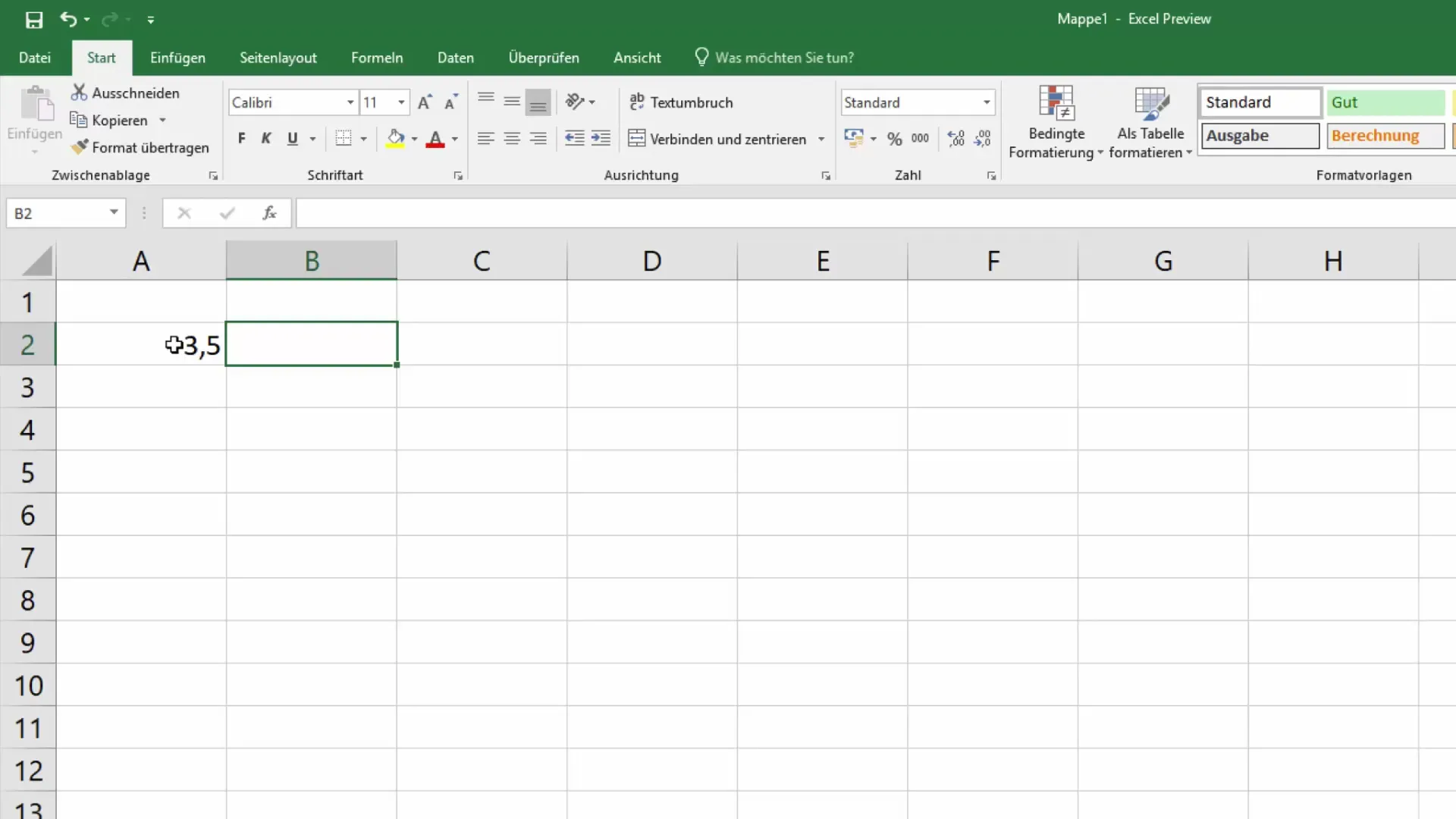
Ahora pasamos al siguiente método. También puedes ingresar los tiempos en formato de horas y luego convertirlos en minutos. Si ingresas, por ejemplo, "01:30", que representa una hora y 30 minutos, Excel reconocerá esto como formato de hora. Para convertir este tiempo en minutos, puedes calcular los minutos multiplicando el valor por 60.
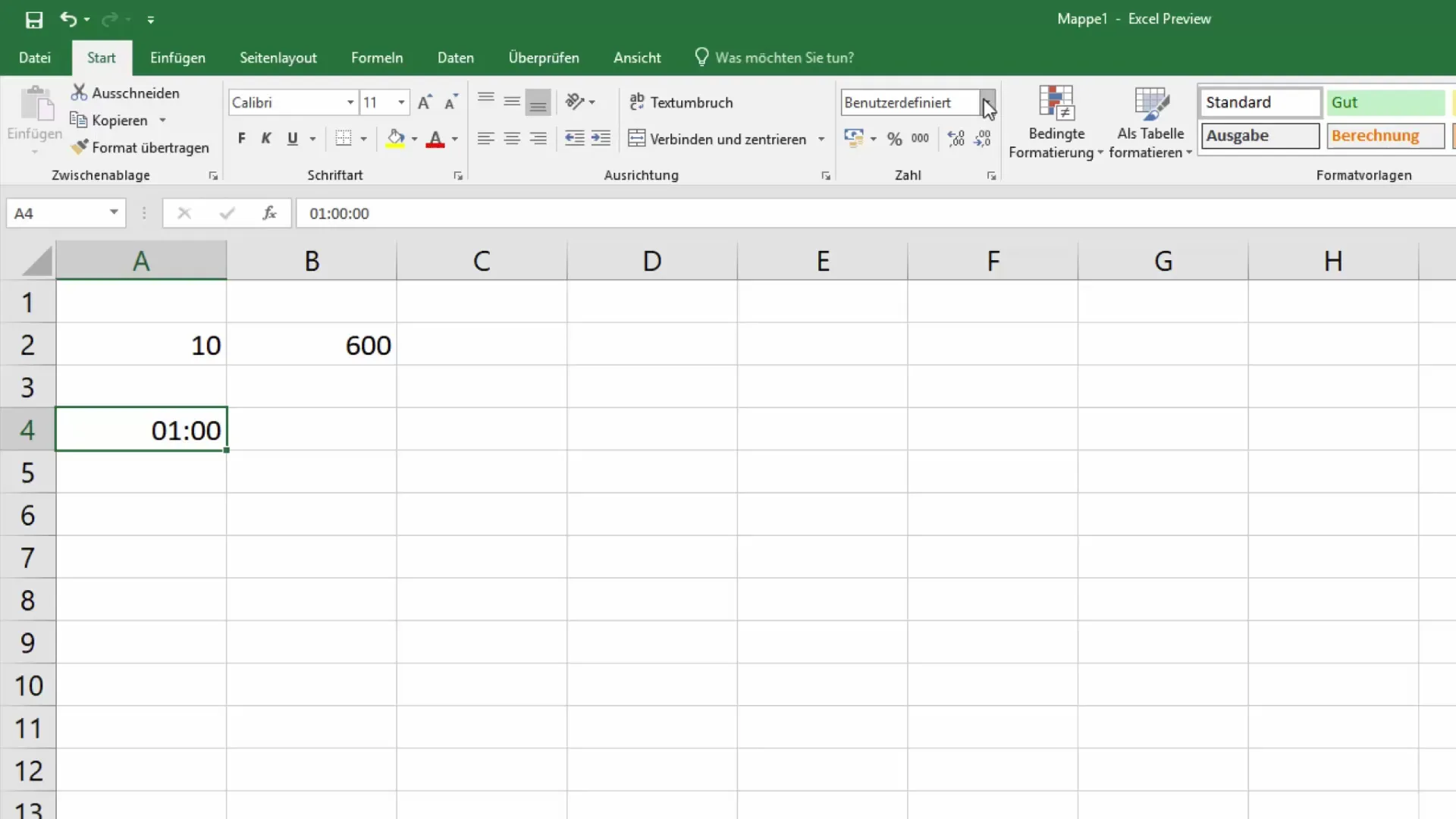
Selecciona una celda vacía y escribe la fórmula: =HORA(A2)*60 + MINUTO(A2), siendo A2 la celda que contiene el tiempo. Esta fórmula extrae las horas del formato de hora, las multiplica por 60 para calcular los minutos, y luego suma los minutos.
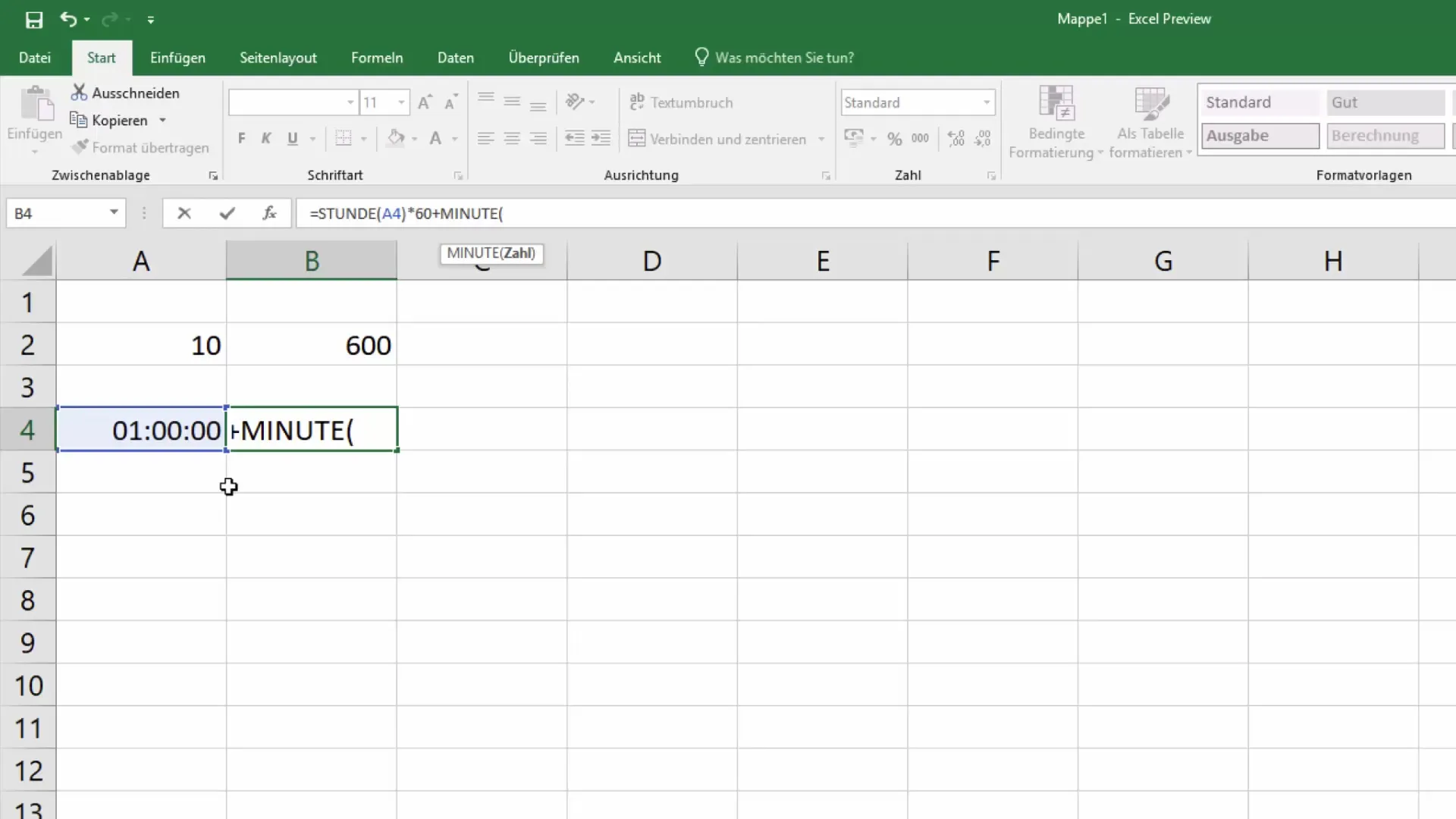
Notarás que también se procesan correctamente combinaciones como "01:25" o "00:55". Para "01:25" obtendrás 85 minutos, mientras que "00:55" mostrará 55 minutos. Excel facilita el cálculo y presentación de estos valores en un formato claro.
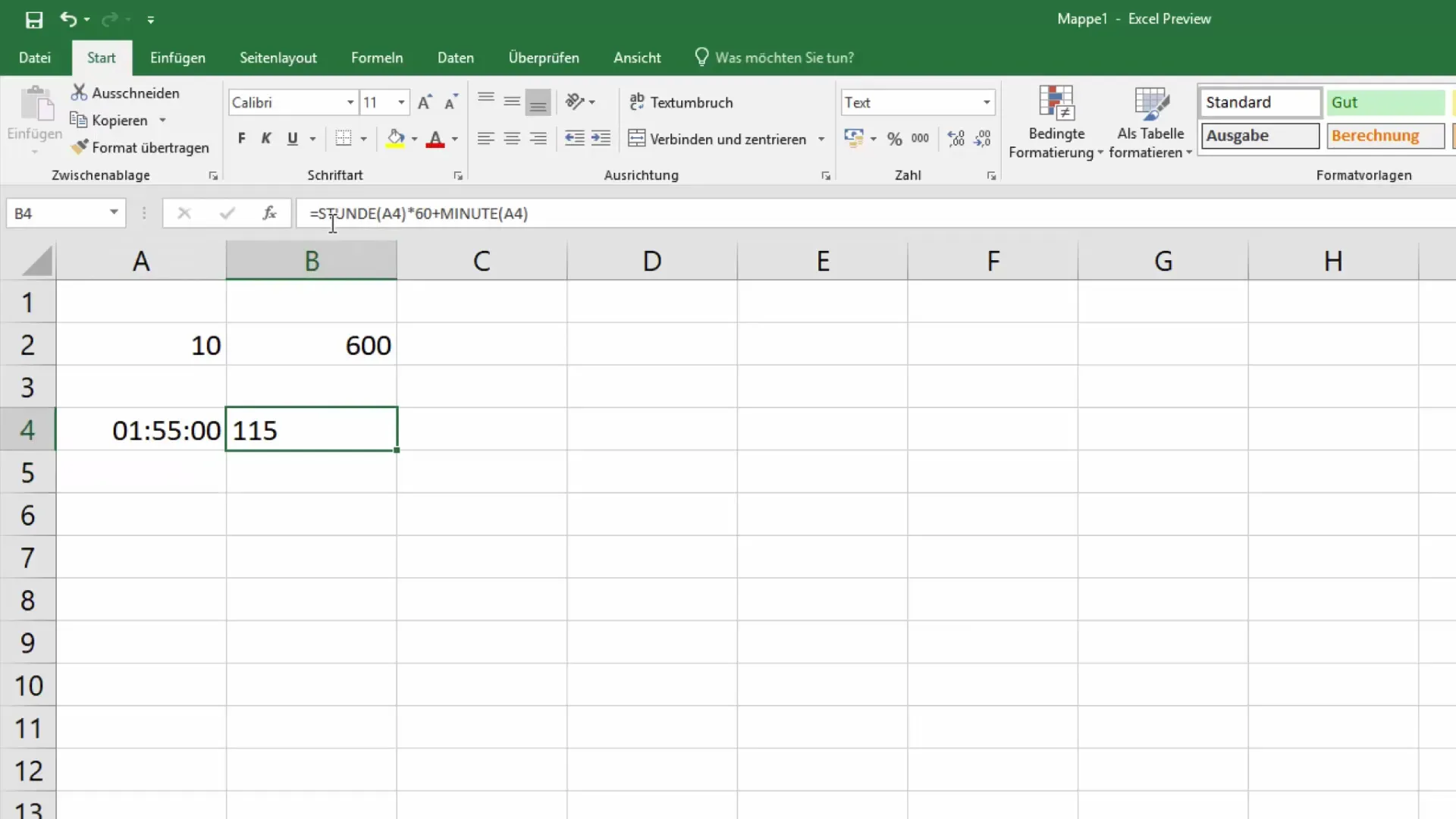
No olvides formatear correctamente la celda donde ingresaste la fórmula para asegurarte de que la salida se muestre como número. Selecciona la celda, haz clic derecho y elige "Formato de celdas". Luego selecciona "Número" para garantizar que tu resultado se muestre en minutos de forma correcta.
Así has aprendido los métodos clave para convertir horas en minutos. Si tienes preguntas específicas sobre las conversiones, no dudes en preguntar en los comentarios.
Resumen
En esta guía has aprendido a convertir eficientemente horas en minutos mediante Excel. Has aprendido diferentes métodos, tanto la aplicación de la función CONVERTIR como los cálculos con el formato de hora. Esto te permitirá gestionar eficientemente tus horas de trabajo y presentar datos correctos en tus documentos de Excel.
Preguntas frecuentes
¿Cómo puedo convertir horas en formato decimal a minutos?Utiliza la función =CONVERTIR(A1; "h"; "mn"), siendo A1 la celda con la hora.
¿Qué debo tener en cuenta al ingresar tiempos en formato de horas?Asegúrate de que el formato sea reconocido como tiempo, por ejemplo, "01:30" para una hora y 30 minutos.
¿Cómo puedo cambiar el formato de los valores de salida?Haz clic derecho en la celda, elige "Formato de celdas" y selecciona el formato "Número".


